A Microsoft célzott hirdetéseinek letiltása a Windows 10 rendszerben

A Windows 10 operációs rendszerrel a Microsoft most gyűjtviselkedési adatok annak érdekében, hogy a Start menüben, a zárolási képernyőn és az Edge-ben hirdetéseket célozzon meg Önnek. Ha inkább nem osztja meg adatait hirdetési célokra, akkor kikapcsolhatja a követést és a személyre szabott hirdetéseket.
A Windows 10 nagyon szolgáltatás-orientáltoperációs rendszer. A Microsoft azon stratégiájának része, amely szinte minden hat hónapban biztosítja a Windows 10 ingyenes verzióinak kiadását, erősen függ egy dologtól: a reklámoktól. Ezeket a reklámokat részben a Microsoft-fiók és a Windows operációs rendszer mindennapi használatának szorosabb integrálása táplálja.
Sokan vezetnek a 2015-ös első bevezetéshezA tech pundits felvette a lehetséges adatvédelmi aggályokat. A Microsoft elismeréseként számos lehetőséget biztosított, amelyek lehetővé teszik a felhasználók számára, hogy személyre szabják az adataik megosztásának módját a Microsoft és a harmadik felek között. A vállalat célja az, hogy pénzbe kerüljön az operációs rendszerrel, anélkül, hogy úgy tűnik, hogy a felhasználókat zsarolják személyes adataik miatt.
Mivel néhány felhasználó a közelmúltban észrevette, aAz alapértelmezett Windows 10 beállítások tartalmaznak néhány hirdetést a Windows Áruház számára. Az operációs rendszer egészében példákat talál erre, például alkalmazások hirdetésére a Start menüben vagy a Zár képernyőn. Ha engedélyezte a Windows Spotlight dinamikus képek funkcióját, ott is látni fogja a hirdetéseket. Ebben a cikkben megmutatjuk, hogyan lehet leiratkozni ezekről a célzott hirdetésekről.
Hagyja abba a személyre szabott hirdetések fogadását a Windows 10 rendszerben
Kattintson a Start> Beállítások> Adatvédelem elemre, majd válassza a lehetőséget Tábornok fülre, majd kapcsolja ki a következő lehetőséget:
- Hagyjuk, hogy az alkalmazások hirdetési azonosítómat használják az alkalmazások közötti tapasztalatokhoz (ennek kikapcsolása visszaállítja az azonosítóját).
Ha nem akarja, hogy a webhelyek helyi szempontból releváns tartalmat biztosítsanak az Ön régiójában, akkor kapcsolhatja ki a következő lehetőséget:
- Hagyja, hogy a webhelyek helyi szempontból releváns tartalmat biztosítsanak azáltal, hogy hozzáférnek a nyelvi listámhoz.
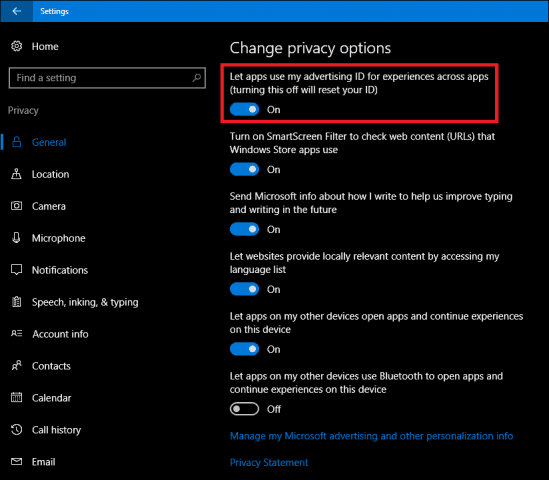
Két további lehetőség, amelyeket módosíthat, a személyre szabott hirdetések a böngészőben és Személyre szabott hirdetések, bárhol is használom a Microsoft-fiókomat. Görgessen le az ablak aljára, majd kattintson a linkre Kezelje a Microsoft hirdetési és egyéb személyre szabási információimat. Ez megnyitja a böngészőt, és eljut a Windows 10 és a Microsoft böngészők letiltási oldalára.
Az oldal jobb oldalán kapcsolja ki a Személyre szabott hirdetések a böngészőben és Személyre szabott hirdetések, bárhol is használom a Microsoft-fiókomat.
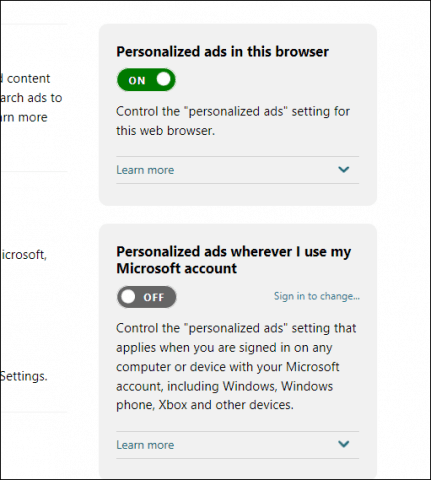
Ha a Microsoft Edge szoftvert használja, engedélyezheti a magánélet további védelmét Ne kövesse nyomon a kéréseket. A Microsoft Edge alkalmazásban kattintson a gombra Több akció menübe, majd kattintson a gombra Beállítások> Speciális beállítások megtekintése, görgessen le, majd kapcsolja be Küldje Ne kövesse nyomon. A DNT egy olyan szolgáltatás, amelyet az elmúlt öt évben először vezettek be a népszerű böngészőkbe, és lehetővé teszi, hogy lemondjon a viselkedésbeli webes hirdetésekről.
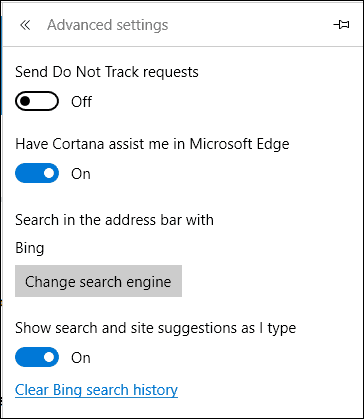
Ha a Windows Spotlight-ot használja, átválthat egy normál zárolási képernyő háttérre, hogy ne jelenjen meg hirdetések a zárolási képernyőn.
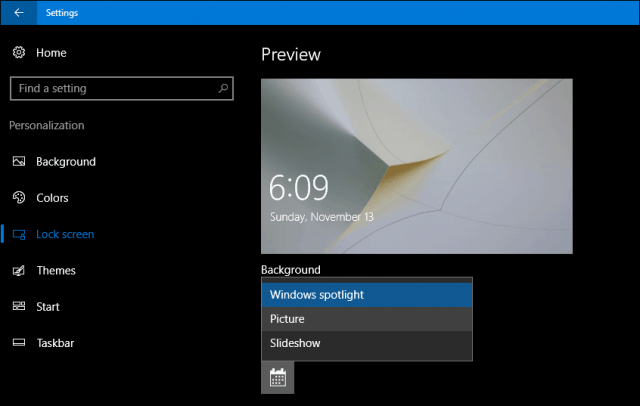
A Windows 10 ezekkel agresszívnek tűnhetlehetőségek a reklámozáshoz, de én személy szerint nem vagyok túlterhelve. A szoftver-behemoth megpróbálja egyensúlyt találni az előlegek teljesítése között, miközben továbbra is képes finanszírozni az operációs rendszer minden egyes verziójának fejlesztését. A Windows 10 adatvédelmi beállításai nagy segítséget nyújtanak a felhasználóknak a személyes élmények irányításában. Ha a Windows 10 adatvédelmével még nagyobb távolságot akar elérni, akkor fontolja meg a Helyi fiók létrehozását, de ez meghiúsítja a Windows 10 használatának célját és annak számos előnyeinek kiaknázását.








Szólj hozzá